※当サイトはアフィリエイトプログラムによる収益を得ています。
mouse E10 の実機レビュー

| CPU | Celeron N4100 |
|---|---|
| メモリ | 4GB |
| ストレージ | 64GB eMMC |
| 液晶サイズ | 10.1インチ |
| 液晶種類 | 1,280×800 光沢 |
| 質量 | 本体:約980g キー含:約 1.28kg |
| バッテリー | 約12.0時間 |
| 価格[税込] | 1万円台~ |
mouse E10は、タブレットとノートPCを切り替えて使える小学生向けのPCです。
落下に強く、防塵・防滴仕様で、誤って落とした場合や、屋外へPCを持って行った場合でも壊れにくく、安心して使うことができます。
オンライン授業で使ったり、プログラミング学習で使ったりするのはもちろん、背面カメラが付いているので昆虫や花の観察をしたり、ペンが付属しているのでお絵描きをしたりすることもできます。
追記:価格が1万円台と、非常に安くなりました。
このページをご覧の方だけに
当サイト経由で、マウスコンピューターのサイトへ行きパソコンを13万円以上(税込)ご購入の方に、5,000円分のAmazonギフト券をプレゼントします。マウスコンピューターの製品をご購入の際は、是非ご活用下さい。詳細は、下のバナーをクリックして下さい。
mouse E10の特徴
落下に強く防塵・防滴
mouse E10の一番の魅力は、ボディが頑丈に作られており、扱いが乱暴な小学生でも壊れにくいという点でしょう。
高さ76cmからの落下テストをクリアしており、テーブルの上から落としても壊れにくいです。また、IP54規格準拠の防塵防滴仕様で、公園や山、海へ行ったときに多少砂や水滴などが付いても大丈夫です。
その代わり、インターフェース部分にはカバーが取り付けられており、周辺機器やACアダプターを挿すときにやや面倒です。


背面カメラで昆虫や花の観察ができる
mouse E10は、背面カメラを搭載しており、昆虫や花の写真を撮ることができます。子供にこういったデバイスを持たせると、結構写真を撮りたがるのでいいと思います。撮った写真をみながら、画用紙に絵に描いて、夏休みの図画の宿題として提出するのもいいでしょう。
なお、メーカー仕様表には「イン:200万画素 / アウト:200万画素」とありますが、当サイトで確認した限りではイン側に関しては92万画素でした。 ⇒ 訂正:カメラアプリで撮影したら初期設定では1280x720(92万画素)でしたが、1600x1200(200万画素)へ切り替えられるそうです。お詫びして訂正いたします。
アウト側は200万画素です。

タッチパネルで直感的に操作可能
mouse E10は、タッチパネルを搭載しており、指で操作することも可能です。小学校低学年の子供がいきなりキーボードを使うのは難しいので、タッチパネルに対応していることで、直感的な操作が可能です。今どきの子供は、親のスマホを触る機会もあると思うので、すんなりと使うことができるでしょう。
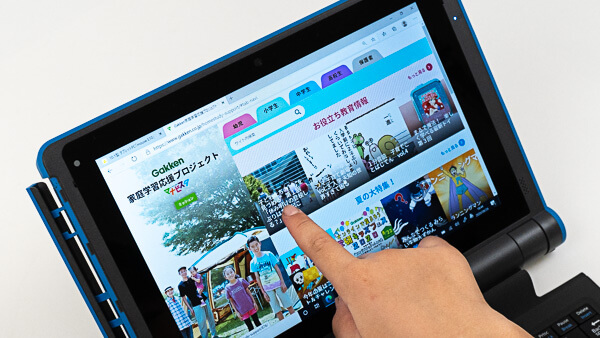
ペンも付いてお絵描きも出来る
ペンが付属しているのも魅力です。絵の好きな子供は、絵を描くことでパソコンへの興味を示し、そこからプログラミング学習などへと自然に繋げられると思います。また、紙に描いた絵だと無くしやすいですが、デジタル画像で残しておけると保存が楽です。
ややペンが太いですが、うちの子供はそれほど違和感なく使えたそうです。

Zoomも使えてオンライン授業も可能
mouse E10は、スペックの低いPCですが、Zoomも使えます。学習塾のオンライン授業などの用途にも利用できることでしょう。
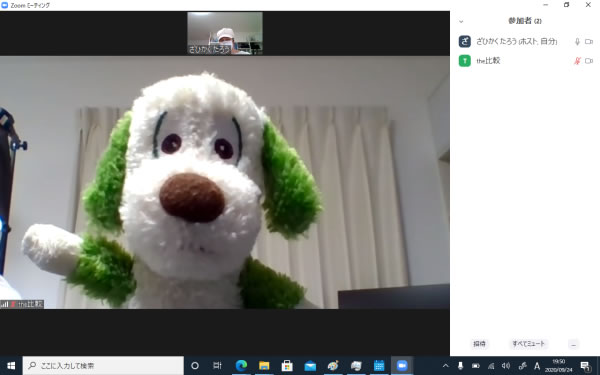
取っ手が付いていて持ち運びしやすい
質量は約980gと、iPadなどのタブレットと比べると重いですが、取っ手が付いているので、子供でも持ち運びがしやすいです。また、ボディも滑りにくい素材で、円柱状に膨らんでいる部分に指を引っかけやすく、誤って落としにくくなっています。

価格が安い
mouse E10は、52,800円(税別)と、価格が安い点も魅力です。子供に何十万円もするノートパソコンを購入するのは躊躇しますが、このくらいの価格なら、子供の学習のために、買ってもいいかなと思える範囲です。
タイピング練習には・・・
小学校高学年になると、学校から「家でタイピングの練習をするように」と言われるケースもあると思います。本製品は、キーボードも付属しているため、タイピングの練習もすることができます。
ただし、キーが小さく、キーとキーのすき間も狭く、大人が使うには決して打ちやすいとは言えません。子供だと手が小さいので、このくらい小さいキーのほうがいいのかもしれませんが、もう少し打ちやすいキーボードのほうが良かったです。

英語のリスニング勉強には・・・
英語教室などに通い、家で英検などの勉強をしている子供も少なくないと思います。うちの子も英検の試験勉強をしており、リスニングの過去問をPCで聞いていますが、本製品はスピーカー音がイマイチなのが残念です。

1,280×800と解像度が低い
最近のノートPCは1920x1080のフルHD解像度であることが多いですが、mouse E10は1,280×800と解像度が低めです。小学校低学年であればこのくらいの情報量でもいいかもしれませんが、もうすぐ中学生になる小学校5年生、6年生あたりには、複数のウィンドウを開いて作業がしやすいフルHD解像度のほうが良いかなと思います。
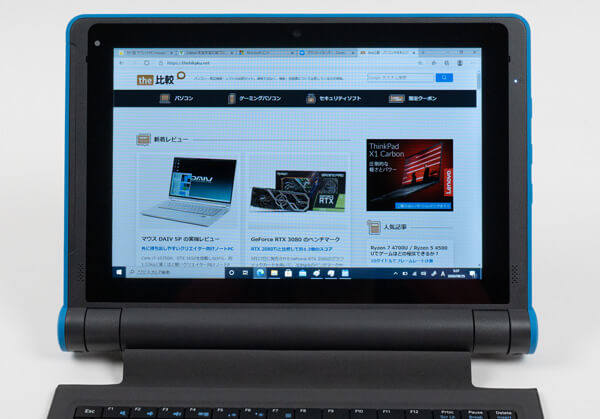
ディスプレイのチェック
mouse E10のディスプレイのチェックです。
視野角は広いですが、上で記載したとおり解像度は低めです。また、最大輝度でもフリッカー(ちらつき)が確認できたので、体質によっては目が疲れるかもしれません。最大輝度は、当サイトの計測では287cd/m2と普通です。その他の特性については以下のタブをクリックしてご覧ください。
- 色域
- RGB
発色特性 - 視野角
- 画素・
ギラつき - 映り込み
- フリッカー
色域はやや狭いです。当サイトの計測ではsRGBカバー率は77.4%でした。
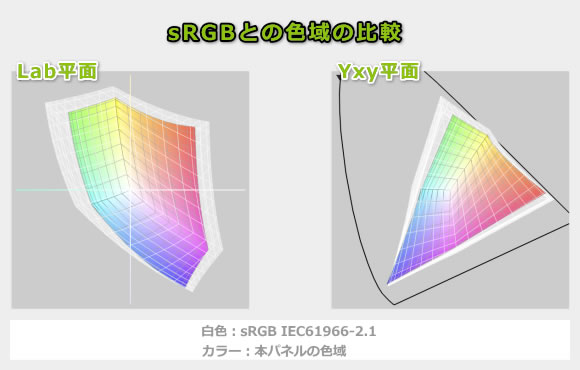
ガンマ補正曲線を確認すると、寒色系の画面(青白い画面)であることが分かります。
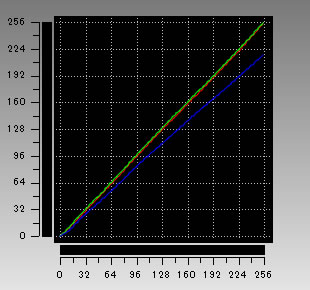
視野角は広いです。

ギラつきはありません。
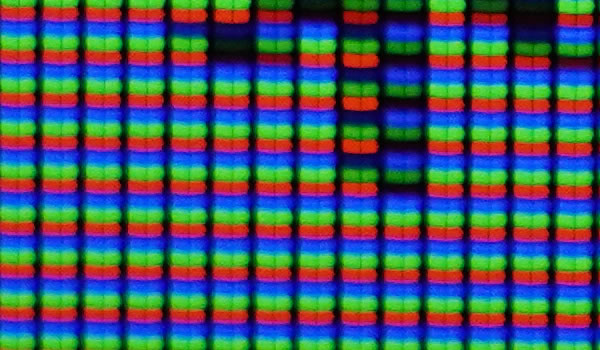
光沢液晶であるため、画面への映り込みがあります。

PWM調光によるフリッカーの有無の確認です。輝度を100(最大)にしても、フリッカーが確認できました。周波数は200Hzと低く、このような低周波の場合、体質によっては目が疲れると言われています。

※フォトディテクターにオシロスコープを繋げて計測
キーボードおよびタッチパッドのチェック
mouse E10のキーボードのチェックです。
キーピッチは約16.5mmと狭いです。キーストロークは約1.5mmと標準的です。あまり打ちやすいキーボードではありません。
タッチパッドは小さめです。また、クリックボタンがやや固いです。子供が使うので、軽い力でも押せるクリックボタンが良かったです。


パフォーマンスのチェック
mouse E10のパフォーマンスのチェックです。
CPU
Celeron N4100であるため、高い性能ではありません。動作はややもっさりとしていますが、Web閲覧くらいなら問題なく使えます。
~ CPU性能の評価 ~
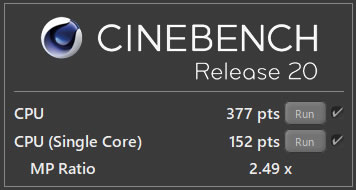
:レビュー機で計測したスコア(他のスコアは別のPCで計測した代表値)
ストレージ
ストレージは、64GBのeMMCを搭載しています。SSDと比べると遅いです。
~ ストレージ性能の評価 ~
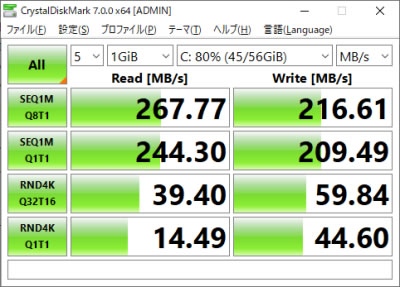
:レビュー機で計測したスコア(他のスコアは別のPCで計測した代表値)
SDカードスロット
microSDカードスロットを搭載しており、速度は普通です。
~ SDカードスロット性能 ~
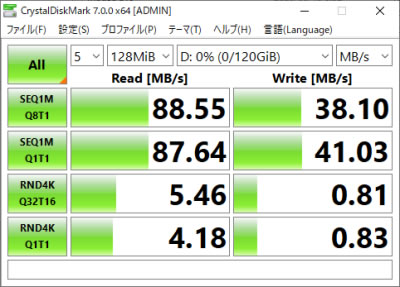
バッテリー駆動時間のチェック
mouse E10のバッテリー駆動時間のチェックです。
CPU性能が低めで、ディスプレイも低解像度であるため、バッテリー駆動時間は長めです。
| バッテリー駆動時間 | |
| (1) JEITA2.0 | 約12.0時間 |
| (2) PCMark 10 Modern Office | ― |
| (3) 動画再生時 | 11時間39分 |
| (4) PCMark 8 Work | ― |
(1) メーカー公表値
(2) 文書作成、ブラウジング、ビデオ会議といった事務作業。アイドル時も多く軽めの処理
(3) ローカルディスクに保存した動画(解像度:720x480)を連続再生
(4) ブラウザでのショッピング/画像閲覧、文書作成、表計算、ビデオチャット等。やや重めの作業
外観のチェック
mouse E10の外観のチェックです。
自立タブレットPCに、着脱式のキーボードが付属したSurfaceタイプの製品です。

Surfaceの場合、キーボード部分に傾斜を付けられますが、本製品は出来ません。

キーボードはマグネットで吸着します。

キーボードを図のように液晶とぴったりとくっ付けることもできます。

キーボードを取り外したときの画像です。

バッテリー部分が円柱型になっているので、下図のように少し傾斜をつけて画面を見ることができます。自立スタンドを広げれば、さらに斜めにすることができます。ペンなどでお絵描きするときに便利です。


背面の電源のオン/オフ/充電状況/バッテリー残量、Wi-Fiのオン/オフ/接続状況などが一目でわかるLEDが付いています。
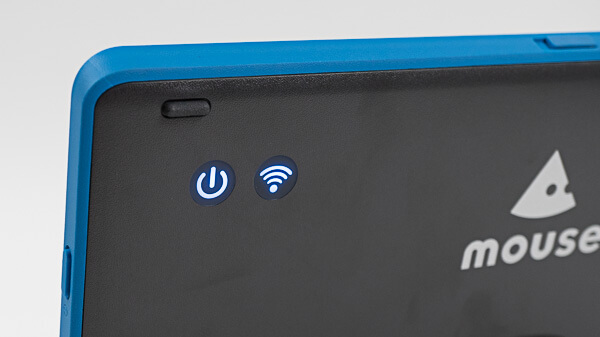
スピーカー音はそれほど良くありません。ノートPC基準で、10点満点で採点すると3~4点くらいです(普通が5点。あくまで筆者独自の判断です)。

インターフェースはご覧の通り豊富です。USB-CはPowerDelivery非対応です。


背面の画像です。

ペンの画像です。

ペンは背面に取り付けられるので、ペンを無くしにくくなっています。

ACアダプターは普通のサイズです。

まとめ
mouse E10は、子供向けのタブレット・ノートPCです。
頑丈設計かつ防塵防滴設計になっており、子供が多少乱暴に使っても壊れにくいです。
オンライン授業、タイピング練習、プログラミング学習、背面カメラで昆虫や花の観察、お絵描きなどをすることが出来ます。
価格が5万円台と安いことも特徴です。
ただし、一般的なノートパソコンと比較すると、処理性能がやや低く、液晶解像度が低く、キーボードのキーもやや小さく、スピーカー音もそれほどよくないと感じます。やることが限られていて手も小さい小学校低~中学年なら、さほど気にならないかもしれません。ただ、もうすぐ中学校になる小学校高学年の場合、パソコンでやりたいことも増え、手の大きさも大人と同じくらいになってくるので、もっと処理性能が高く、キーボードも普通のサイズのPCのほうがいいかなとも思います。小学校高学年には、mouse F5やmouse X4なども検討するといいでしょう。
小学生向けのスタディパソコン
mouse E10

特徴
- 頑丈&防塵&防滴設計
- タッチパネル対応でペンも付属
- 価格が安い
こんなあなたに
- 小学校低~中学年

1975年生まれ。電子・情報系の大学院を修了。
2000年にシステムインテグレーターの企業へ就職し、主にサーバーの設計・構築を担当。2006年に「the比較」のサイトを立ち上げて運営を開始し、2010年に独立。
毎年、50台前後のパソコンを購入して検証。メーカーさんからお借りしているパソコンを合わせると、毎年合計約150台のパソコンの実機をテストしレビュー記事を執筆。
関連ページ

マウスコンピューターのパソコンの一覧ページ。各シリーズの違いや、おすすめ製品の紹介。各製品のレビュー記事もあり。

約15年間にわたり、年間100機種以上、パソコンを細かくチェックしている筆者がおすすめするノートパソコン。



